1. はじめに – 『javascript:void(0)』とは?
JavaScriptを学習していると、コードの中に「javascript:void(0)」という表記を見かけることがあります。この記述は、一見すると理解しにくいかもしれません。しかし、Webページの操作やイベント処理の制御に役立つ重要なテクニックの一つです。
この記事では、「javascript:void(0)」の意味や役割、具体的な使い方をわかりやすく解説します。加えて、注意点や代替手段についても詳しく紹介します。
1-1. よくある疑問:「javascript:void(0)」って何?
「javascript:void(0)」は、JavaScriptのコードを使ってリンクやボタンのデフォルトの挙動を防ぎ、独自の処理を実行するための記述です。
通常、HTMLのリンクタグ (<a> タグ) は、クリックすると指定されたページに移動する役割を持っています。しかし、リンク先を設定せずにボタンのような動作を実装したい場合、「javascript:void(0)」が役立ちます。
具体例を以下に示します:
<a href="javascript:void(0);">クリック</a>このリンクはクリックしても何も起こりません。代わりにJavaScriptでイベントを処理する仕組みを組み込むことができます。
1-2. 読者が抱える課題と記事の目的
Webページでカスタムイベント処理を追加したいとき、リンクやボタンを制御する方法はさまざまです。しかし、「javascript:void(0)」は初心者にとって少しわかりにくく、適切に使わないとSEOやアクセシビリティへの影響が懸念されます。
本記事では以下の内容をカバーし、「javascript:void(0)」を正しく理解し、実践的に活用できるようにします。
- 「javascript:void(0)」の基本概念と実装方法
- 注意点とデメリット
- より安全で最新の代替手段
この知識を身につけることで、読者はよりモダンで効率的なWeb開発ができるようになります。
2. 『javascript:void(0)』の基本概念
「javascript:void(0)」はJavaScriptコードの一種で、主にリンクやボタンのデフォルト動作を無効化する目的で使用されます。このセクションでは、「void」演算子の仕組みや「void(0)」の意味について詳しく解説します。
2-1. 「void」の意味と役割
JavaScriptにおける「void」は、何も返さない(undefinedを返す)演算子です。
通常、JavaScriptの関数や式は何らかの値を返しますが、「void」はその返り値を強制的にundefinedにします。これにより、式の評価結果を無効化し、副作用だけを発生させる用途に使われます。
以下は「void」の基本的な例です:
console.log(void(0)); // undefined と出力このコードでは、void(0)がundefinedを返していることが確認できます。
2-2. 「void(0)」が意味するもの
「void(0)」は「何も実行しない」という特性を持ちます。このコードは、JavaScriptの評価結果をundefinedにすることでリンクの遷移を防ぎ、クリックイベントなどのカスタム処理だけを実行するために使われます。
具体例:
<a href="javascript:void(0);" onclick="alert('クリックされました!');">クリック</a>このリンクでは、クリックしてもページの移動は発生せず、代わりにアラートが表示されます。
2-3. なぜ「javascript:void(0)」が使われるのか?
「javascript:void(0)」が使用される主な理由は以下の通りです:
- リンクの動作を無効化する
ページのリロードや遷移を防ぎつつ、クリックイベントをカスタマイズできます。 - デッドリンクとして機能する
開発中のリンクや未完成のページへのリンク先として仮設定することができます。 - シンプルで実装が容易
コードが簡潔で、初心者でも扱いやすい点がメリットです。
3. 実際の使用例と実装方法
ここでは、「javascript:void(0)」の具体的な使用例と実装方法を解説します。基本的な使い方から応用例までを取り上げ、コードスニペットを交えて説明します。
3-1. 基本的なコード例
<a href="javascript:void(0);">リンク</a>このコードはクリックしてもページが遷移しません。
3-2. クリックイベントのカスタマイズ
例1:アラートを表示する
<a href="javascript:void(0);" onclick="alert('クリックされました!');">クリック</a>3-3. 実際のシナリオ別コード例
モーダルウィンドウのトリガー
HTML:
<a href="javascript:void(0);" id="openModal">モーダルを開く</a>
<div id="modal" style="display:none; background:rgba(0,0,0,0.5); padding:20px;">
<p>モーダルウィンドウです。</p>
<button id="closeModal">閉じる</button>
</div>JavaScript:
document.getElementById('openModal').addEventListener('click', function() {
document.getElementById('modal').style.display = 'block';
});
document.getElementById('closeModal').addEventListener('click', function() {
document.getElementById('modal').style.display = 'none';
});このコードでは、リンクをクリックするとモーダルウィンドウが表示されます。
4. 利点と注意点 – 本当に使うべき?
「javascript:void(0)」は、Web開発において便利な手法として広く使用されていますが、使用する際には注意すべきポイントも存在します。このセクションでは、その利点と注意点について詳しく解説します。
4-1. 利点
- リンクのデフォルト動作を防ぐ
リンクのクリックによるページ遷移を防ぎつつ、カスタムイベントを自由に実装できます。 - 実装が簡単で直感的
初心者でも簡単に扱えるシンプルな記述。 - デッドリンクの設定に便利
未完成ページへのリンク先を仮設定できます。
4-2. 注意点とデメリット
- SEOへの悪影響
検索エンジンはリンクのhref属性をクロールできないため、SEOに悪影響を与える可能性があります。 - アクセシビリティへの配慮不足
スクリーンリーダーやキーボード操作では機能しない場合があります。
4-3. 使用すべきシーンと避けるべきシーン
使用すべきシーン:
- ボタンのような動作をリンクで実装したい場合。
- 一時的なデッドリンクを設置する場合。
避けるべきシーン:
- SEOやアクセシビリティを重視するリンク。
- 大規模プロジェクトで管理や拡張性を求める場合。
5. 代替手段と最新のベストプラクティス
「javascript:void(0)」は便利なテクニックですが、SEOやアクセシビリティへの配慮が必要です。このセクションでは、「javascript:void(0)」の代替手段としてより安全で推奨される方法を紹介します。
5-1. event.preventDefault()を使う方法
基本概念event.preventDefault()は、要素のデフォルトの動作(リンクの遷移やフォームの送信など)をキャンセルするメソッドです。
使用例
HTML:
<a href="#" id="customLink">リンク</a>JavaScript:
document.getElementById('customLink').addEventListener('click', function(event) {
event.preventDefault(); // デフォルトの動作を無効化
alert('カスタムイベントが実行されました!');
});5-2. <button>タグを使う方法
基本概念
HTML5では、ボタンとして機能する要素は<button>タグが推奨されています。
使用例
HTML:
<button id="actionButton">クリック</button>JavaScript:
document.getElementById('actionButton').addEventListener('click', function() {
alert('ボタンがクリックされました!');
});5-3. アクセシビリティとSEOを考慮した実装例
HTML:
<a href="#" id="accessibleLink" tabindex="0">クリック</a>JavaScript:
document.getElementById('accessibleLink').addEventListener('keydown', function(event) {
if (event.key === 'Enter') {
alert('Enterキーで実行されました!');
}
});6. 活用シーン別コード例集
6-1. ナビゲーションメニューの作成
HTML:
<a href="javascript:void(0);" id="menuToggle">メニュー</a>
<ul id="menu" style="display: none;">
<li><a href="#">ホーム</a></li>
<li><a href="#">サービス</a></li>
<li><a href="#">お問い合わせ</a></li>
</ul>JavaScript:
document.getElementById('menuToggle').addEventListener('click', function() {
const menu = document.getElementById('menu');
menu.style.display = (menu.style.display === 'none') ? 'block' : 'none';
});6-2. モーダルウィンドウのトリガー
HTML:
<a href="javascript:void(0);" id="openModal">モーダルを開く</a>
<div id="modal" style="display:none; background:rgba(0,0,0,0.5); padding:20px;">
<p>これはモーダルウィンドウです。</p>
<button id="closeModal">閉じる</button>
</div>JavaScript:
const modal = document.getElementById('modal');
document.getElementById('openModal').addEventListener('click', function() {
modal.style.display = 'block';
});
document.getElementById('closeModal').addEventListener('click', function() {
modal.style.display = 'none';
});
7. まとめ – 『javascript:void(0)』の使い方と今後の選択肢
7-1. 要点まとめ
- 「javascript:void(0)」の基本概念
リンクのデフォルト動作を無効化し、カスタム処理を実行できる手法。 - 注意点と代替手段
SEOやアクセシビリティに配慮し、event.preventDefault()や<button>タグを活用する方法が推奨される。 - 実践例と応用シナリオ
ナビゲーションやモーダルウィンドウなどの具体例を紹介。
7-2. モダンな開発への提言
「javascript:void(0)」は現在でも使われることがありますが、モダンなWeb開発ではアクセシビリティやSEOを重視した方法が求められます。
おすすめのアプローチ:
- 小規模なプロジェクトや素早く動作を確認したい場合は「javascript:void(0)」。
- 本番環境や大規模プロジェクトでは
event.preventDefault()や<button>タグを活用して、拡張性と安全性を確保。
7-3. 最後に
この記事で紹介した知識をもとに、SEOとユーザーエクスペリエンスの両方を意識したコーディングを実践してください。
